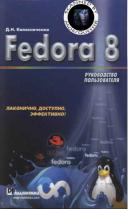Книга: Fedora 8 Руководство пользователя
5.6.1.2. Программа nvidia-settings
5.6.1.2. Программа nvidia-settings
Данная программа позволяет более тонко настроить режим использования двух мониторов. Например, вы можете указать, где находится каждый из мониторов - слева, справа, сверху или снизу, так что пользователям видеокарт nVidia повезло - они могут менять местами мониторы с помощью мыши, а не путем перетаскивания их по столу.
Откройте терминал и введите команды:
su
nvidia-settings
Раскроется окно конфигуратора nvidia-settings - перейдите нем в раздел X Server Display Configuration. Вы увидите, что первый монитор является основным, а второй - отключен Disabled) (рис. 5.51).
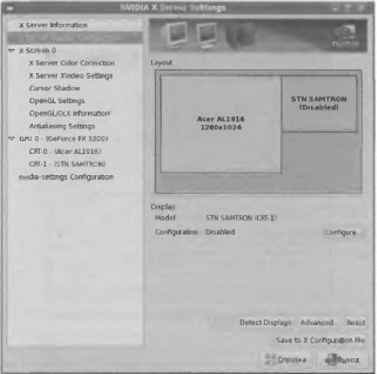
Рис. 5.51. Конфигуратор nvidia-settings
Щелкните на изображении второго монитора, а затем на кнопке Configure и укажите в раскрывшемся окне, как будет использоваться этот монитор. Вариант TwinView (рис. 5.52) соответствует режиму Объединенный рабочий стол в конфигуратор system-config-display.
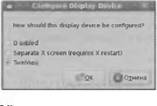
Рис. 5.52. Задание режима использования мониторов
Теперь выберите расположение второго монитора относительно первого - параметр Position (рис. 5.53).
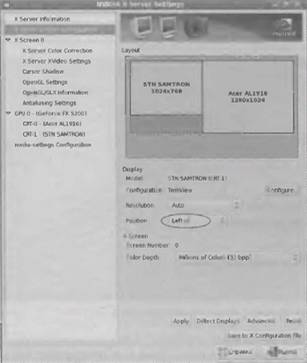
Рис. 5.53. Выбор расположения второго монитора
Практически все готово. Щелкните на кнопке Apply. На мониторе, который будет слева от вас, будет выведено окошко, в котором нужно щелкнуть на кнопке Ok, иначе будут восстановлены предыдущие настройки (рис. 5.54).
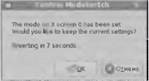
Рис. 5.54. Окно с требованием подтверждения выполненных настроек
Теперь можете наслаждаться работой за двумя мониторами (рис. 5.55). У меня только одна проблема - старый CRT-монитор никак не смотрится рядом с современным LCD-монитором.

Рис. 5.55. Работа с двумя мониторами в Fedora 8
Только не забудьте вернуться в окно конфигуратора nvidia-settings и щелкнуть на кнопке Save to X configuration file. В моем случае был создан конфигурационный файл, представленный в листинге 5.13,
Листинг 5.13. Конфигурационный файл (два монитора)
Section "ServerLayout"
Identifier "Multihead layout"
Sсrееn 0 "Screen0" Leftof "Screen1"
Screen 1 "Screen1" 0 0
InputDevice "Keyboard0" "CoreKeyboard"
InputDevice "Mouse0" "CorePointer"
Option "Xinerama" "on"
Option "Clone" "off"
EndSection
Section "Files"
RgbPath "/usr/X11R6/lib/X11/rgb"
EndSection
Section "Module"
Load "dbe"
Load "extmod"
Load "typel"
Load "freetype"
Load "glx"
EndSection
Section "ServerFlags"
Option "Xinerama" "0"
EndSection
Section "InputDevice"
# generated from default
Identifier "Mouse0"
Driver "mouse"
Option "Protocol" "auto"
Option "Device" "/dev/input/mice"
Option "Emulate3Buttons" "no"
Option "ZAxisMapping" "4 5"
EndSection
Section "InputDevice"
# generated from data in "/etc/sysconfig/keyboard"
Identifier "Kеуboаrd0"
Driver "kbd"
Option "XkbLayout" "ru,us"
Option "XkbModel" "pc105"
Option "XkbOptions" "grp:shift_toggle,grp_led:scroll"
EndSection
Section "Monitor"
Identifier "Monitor0" VendorName "Monitor Vendor"
ModelName "Monitor 1024x768"
HorizSync 31.5 - 61.0
VertRefresh 50.0 - 75.0
Option "dpms"
EndSection
Section "Monitor"
# HorizSync source: edid, VertRefresh source: edid
Identifier "Monitor1"
VendorName "Unknown"
ModelName "Acer AL1916"
HorizSync 30.0 - 83.0
VertRefresh 56.0 - 75.0
Option "dpms"
EndSection
Section "Device"
Identifier "Videocard0"
Driver "nvidia"
VendorName "NVIDIA Corporation"
BoardName "GeForce FX 5200"
EndSection
Section "Device"
Identifier "Videocard1"
Driver "nv"
VendorName "Videocard Vendor"
BoardName "nVidia Corporation NV34 (GeForce FX 5200)"
BusID "PCI:1:0:0"
Screen 1
EndSection
Section "Screen"
Identifier "Sсrееn0"
Device "Videocard1"
Monitor "Monitor0"
DefaultDepth 24
Option "TwinView" "1"
Option "metamodes" "CRT-0: nvidia-auto-select +1024+0, CRT-1: nvidia-auto-select +0+0"
SubSection "Display"
Depth 34
EndSubSection
EndSection
Section "Screen"
Identifier "Sсrееn1"
Device "Videocard1"
Monitor "Monitor0"
DefaultDepth 24
SubSection "Display"
Viewport 0 0
Depth 24
Modes "1280x1024"
EndSubSection
EndSection
Обратите внимание, что в разделе ServerLayout указывается расположение первого экрана (объект Screen0) относительно второго (объект Screen1), а для реализации режима объединенного рабочего стола используется опция TwinView.
- 5.5.2.5. Программа nVidia Display Settings
- Программа «Тайный покупатель»
- Программа Victoria
- Подпрограмма обработки прерывания
- Для чего нужны папки Windows, Documents and Settings, Program Files и Temp?
- Магическая программа, или Беспорядок по расписанию
- Что делать, если вместо русских букв в программах – непонятные символы?
- Как называется программа, которая устанавливает Windows за 5 минут?
- После переустановки Windows нет доступа к папке Мои документы или нельзя удалить оставшуюся от старой системы папку Docu...
- Программа shmget
- Какая программа позволяет создавать документы формата PDF?
- Удаляю Windows Messenger из автозапуска, но после перезагрузки программа снова запускается. С другими приложениями таког...